文章詳情頁
Win10中使用來賓賬戶具體操作方法
瀏覽:4日期:2022-12-18 08:50:56
近幾日不少的Win10用戶詢問小編其中的來賓賬號是怎么使用的?下面教程就分享了Win10中使用來賓賬戶的具體操作方法。

第一步、打開Win10控制面板,在大圖標查看方式下,找到并點擊打開“用戶賬戶”
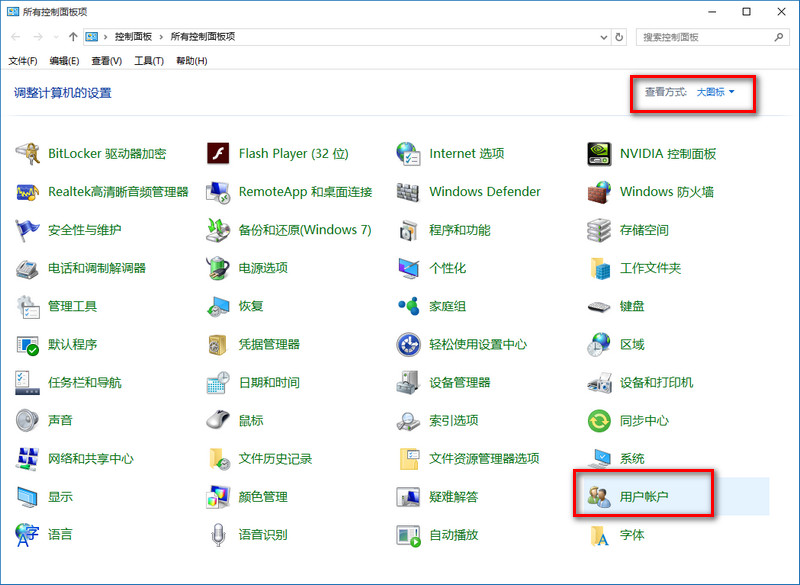
第二步、在用戶賬戶界面,點擊“管理其他賬戶”。
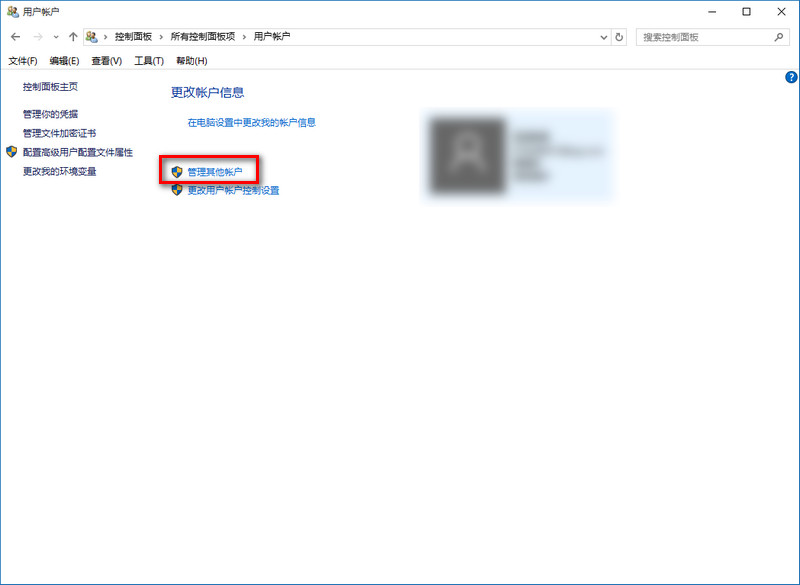
第三步、在管理帳戶界面,點擊“Guest”。
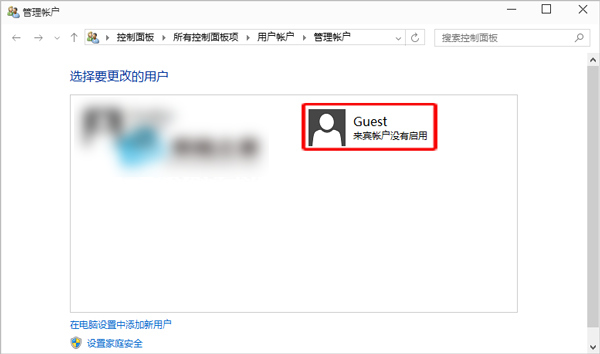
第四步、在啟用來賓賬戶界面,點擊“啟用”就可以了。
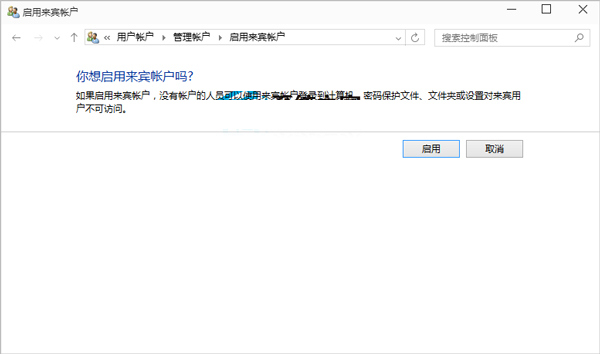
根據上文為你們講解的Win10中使用來賓賬戶的具體操作方法,你們是不是都學會了呢?
相關文章:
1. Win10修復引導工具怎么使用?Win10修復引導工具使用教程2. 如何在電腦PC上啟動Windows11和Linux雙系統3. Win11 Edge瀏覽器怎么開啟IE兼容模式?4. Win11怎么跳過聯網 Win11激活跳過聯網設置教程5. 統信uos系統怎么進行打印測試頁和刪除打印機?6. OPENBSD上的ADSL和防火墻設置配置7. Win10專業版沒有UEFI怎么辦?Win10專業版沒有UEFI解決教程8. Win10點擊開始菜單沒有反應怎么辦?Win10點擊開始菜單沒有反應的解決方法9. Win7怎么恢復默認的用戶配置文件?10. Windows Modules Installer Worker是什么進程?硬盤占用100%的原因分析
排行榜

 網公網安備
網公網安備